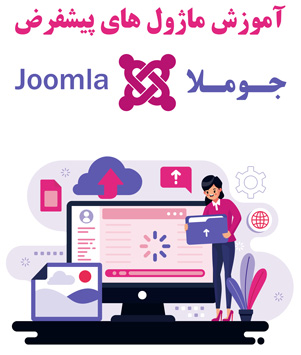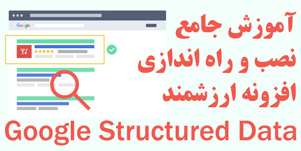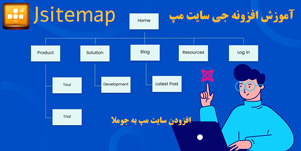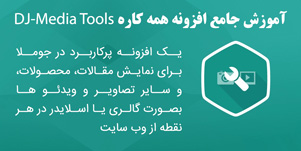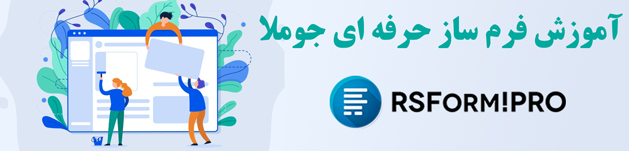در گام اول باید یک دسته بندی ایجاد کنید.
اگر در کنترل پنل روی New Category button ( گزینه دسته بندی جدید) کلیک کنید به صفحه زیر هدایت خواهید شد :

در تب NEW
- نام - نام دسته بندی را وارد نمایید.
- نام مستعار - نام دیگر دسته بندی را وارد کرده یا جای آن رت خالی بگذارید.
- دسته بندی والد - دسته بندی اول، به عنوان دسته بندی ریشه است و مابقی می توانند به عنوان زیر دسته تلقی شوند.
- دسترسی - سطح دسترسی مجاز برای مشاهده آیتم.
- تاریخ ایجاد - تاریخ ایجاد دسته بندی
- ایجاد شده توسط - کاربری که دسته بندی را ایجاد کرده است.
- منتشر شده - وضعیت دسته بندی
- توضیح - در قسمت متن، توضیح دسته را وارد کنید.
- دستور - تنظیم تصویر دسته (این گزینه زمانی ظاهر می شود که شما تصویر را اضافه کرده و سیو کنید)
در تب Publishing
- عنوان صفحه - متنی اختیاری برای عنوان صفحه دسته در خروجی HTML.
- توضیح متا - پاراگرافی دلخواه برای استفاده به عنوان توضیح دسته در خروجی HTML.
- کلمات کلیدی متا - فهرستی دلخواه از کلمات یا عباراتی که با ویرگول از هم جدا شده اند و در خروجی HTML استفاده می شوند.
در تب Images
- عنوان - متن دیگری برای تصویر دسته وارد کنید.
- تصویر - تصویر دسته را پس از جستجو انتخاب نمایید.
- حذف کردن - باکس را بررسی و دسته را سیو کنید در صورت تمایل تصویر را حذف نمایید. (این گزینه زمانی ظاهر می شود که شما تصویر را اضافه کرده و سیو کنید)
تب General Settings
- زمینه - جهت نمایش کامپوننت زمینه ای را انتخاب نمایید. برای ساخت زمینه خود، باید تمام محتویات کامپوننت ها، com_djcatalog2، زمینه های پیش فرض را در کامپوننت ها، com_djcatalog2 و زمینه های فایل YOUR_THEME کپی کنید. فولدر پیش فرض را تغییر ندهید و حذف نکنید.
- پشتیبانی ریسپانسیو - مدیا کوئری CSS را به تلفن های همراه اضافه می کند.
- فرم تماس - نمایش دادن یا مخفی کردن فرم " پرسش درباره محصول"
- دریافت کنندگان فرم تماس - فهرستی از آدرس های ایمیلی که پیام باید به آنها دلیور شود. در صورت خالی بودن فهرست؛ از ایمیل وب سایت استفاده خواهد شد.
- هزینه ثبت نام - قیمت های قابل مشاهده برای همه یا کاربران ثبت نام کرده.
- واحد پول - واحد پول رایج را وارد نمایید.
- جداکننده ها،ممیزها - شامل white space، ویرگول، آپوستروف.
- جداکننده دهدهی
- نقاط دهدهی
- Unit side
تب Category
- حالت کاتالوگ - اگر این گزینه را فعال کنیدT تنها محصولات دسته ای که مدنظر شماست نمایش داده شوند در غیر اینصورت کامپوننت تمام محصولات همه زیردسته ها را فراخوانی می کند.
- نام دسته - نمایش یا عدم نمایش نام دسته
- اطلاعات دسته - نمایش یا عدم نمایش اطلاعات دسته
- تصاویر دسته - با این گزینه انتخاب م یکنید که تصاویر دسته همراه با توضیحات آن قابل نمایش باشد یا خیر.
تب Sub-categories
- زیردستهها - نمایش یا عدم نمایش زیر دسته
- هدر زیردستهها - نمایش یا عدم نمایش هدر زیردسته ها
- ستونها - تعداد ستون ها برای نمایش زیردسته ها را وارد نمایید.
- توضیح - نمایش یا عدم نمایش توضیح زیردسته
- کوتاه کردن توضیح - فعال کردن این گزینه تگ های Html را از توضیح حذف می کند.
- طول توضیح - حداکثر کاراکتری که در توضیح زیر دسته لازم است را وارد نمایید؛ برای نمایش کاراکترها 0 بگذارید. فراموش نکنید که برای دیدن اثر کوتاه کردن توضیح باید گزینه Yes را انتخاب کنید.
- تصویر زیردسته - تصویر را یا در slimbox نمایش دهید یا به عنوان لینک دسته. شما می توانید نمایش تصویر را غیرفعال کنید.
- بیشتر بخوانید - نمایش یا عدم نمایش لینک بیشتر بخوانید.
- نمایش دسته بندی فرزند - نمایش دسته بندی های فرزند هر زیر دسته
فهرست محصول
- محصولات در هر صفحه - تعداد محوصلات در هر صفحه را وارد نمایید.
- فهرست چیدمان - برای فهرست محصولات چیدمانی را انتخاب نمایید.
- تغییر چیدمان - به کاربران اجازه دهید تا از بین چیدمان های grid/table انتخاب کنند.
- ستون ها - تعداد ستون ها برای نمایش محصولات را انتخاب نمایید.
- دستور پیش فرض - یک دستور پیش فرض برای سفارش محصولات انتخاب کنید.
- جهت پیش فرض - جهت پیش فرضی برای سفارش محصول انتخاب نمایید.
- ویژه سازی - برای اینکه تنها محصولاتی که ویژه سازی کرده اید نمایش داده شوند، Yes را انتخاب نمایید.
- در اولویت قرار دادن محصولات ویژه سازی شده - اگر مایلید که ابتدا محصولات ویژه نمایش داده شوند، Yes را انتخاب نمایید.
- فیلتر دسته بندی - نمایش یا عدم نمایش فیلتر جستجوی دسته بندی
- نوع فیلتر دسته بندی - نحوه کار فیلتر را انتخاب نمایید؛ همه دسته بندی ها: نمایش همه دسته بندی های منتشر شده، شاخه فعال: نمایش همه دسته بندی ها در شاخه فعال، شروع از سطح بالای دسته بندی والد، شاخه اصلی والد، نمایش سریع دسته بندی والد و همه فرزندان.
- فیلتر تولید کننده - نمایش یا عدم نمایش فیلتر جستجوی تولید کننده
- فیلتر هزینه - فیلتر کمترین /بیشترین هزینه
- فیلتر جستجو - نمایش یا عدم نمایش فیلتر جستجو
- فیلتر A تا Z - نمایش فیلتر از A تا Z
- حروف الفبا - فهرستی از حروف الفبای جدا شده با ویرگول که به دلخواه شما در فیلتر الفبایی نمایش داده می شوند. برای استفاده از لیست پیشفرض جای آن را خالی بگذارید.
- بررسی وجود حروف - در صورت فعال کردن این گزینه، کامپوننت از دیتابیس محصولاتی را که با هر حروف الفبا آغاز شدهاند را می خواند. این ویژگی به مقدار زیادی منابع سروری نیاز دارد. بنابراین اگر تعداد زیادی محصول در دیتابیس خود دارید یا وبسایت شما ریسپانسیو نیست، آن را غیرفعال کنید.
- مرتبسازی براساس دستهبندی - نمایش یا عدم نمایش مرتبسازی براساس دستهبندی
- مرتبسازی براساس تولیدکننده - نمایش یا عدم نمایش مرتبسازی براساس تولیدکننده
- مرتبسازی براساس اسم - نمایش یا عدم نمایش مرتبسازی براساس اسم
- مرتبسازی براساس قیمت - نمایش یا عدم نمایش مرتبسازی براساس قیمت
- مرتبسازی براساس تاریخ ایجاد - نمایش یا عدم نمایش مرتبسازی براساس تاریخ ایجاد
- نام محصول - انتخاب کنید که نام محصول چگونه باید نمایش داده شود.
- نام دسته بندی - نمایش دسته بندی بهصورت لینک، متن یا عدم نمایش آن.
- نام تولید کننده - نمایش نام تولید کننده به عنوان لینک به لایت باکس تولید کننده، به عنوان متن یا لینک به توضیحات مربوط به تولید کننده یا عدم نمایش آن
- محصولات تولید کننده - نمایش لینکی به لیست محصولات در کنار نام تولید کننده
- قیمت - نمایش قیمت، فقط در صورتی که بزرگتر از 0 باشد یا عدم نمایش آن
- قیمت قدیمی - اگر مایل به نمایش قیمت اولیه محصولی هستید که برای آن قیمت خاص تعریف شده است
- نویسنده - اجازه می دهد تا نام نویسنده یا پیوند به محصولات آن را نمایش دهید.
- تعداد بازدید - تعداد بازدید از صفحه محصول
- تاریخ ایجاد - تاریخ ایجاد محصول
- تاریخ انتشار - تاریخ انتشار محصول
- اتریبیوت های اضافی - نمایش یا عدم نمایش اتریبیوت های اضافی
- دکمه سبد خرید - نمایش دکمه "اضافه کردن به سبد خرید" هنگامی که سبد خرید فعال است و محصول در دسترس است
- توضیح درباره محصول - نمایش یا عدم نمایش توضیح محصول
- حذف توضیح - فعال کردن این گزینه تمام تگهای HTML را از توضیح حذف خواهد کرد.
- طول توضیح - حداکثر مجاز تعداد کاراکتر برای توضیح، برای نمایش همه کاراکترها 0 را وارد کنید. توجه داشته باشید که برای دیدن تاثیر این گزینه، "بله" را در قسمت Truncate description انتخاب کنید.
- تصویر محصول - انتخاب کنید که تصویر محصول در slimbox نمایش داده شود یا تحت عنوان لینک. می توانید نمایش تصویر را غیرفعال نمایید.
- ادامه مطلب - نمایش یا عدم نمایش لینک ادامه مطلب
- جزئیات لوکیشن - جزئیات لوکیشن(آدرس) را در نمایه محصول نمایش می دهد
- کشور - نمایش یا عدم نمایش کشور
- شهر - نمایش یا عدم نمایش شهر
- آدرس - نمایش یا عدم نمایش آدرس
- کد پستی - نمایش یا عدم نمایش کد پستی
- شماره تلفن - نمایش یا عدم نمایش شماره تلفن
- شماره موبایل - نمایش یا عدم نمایش شماره موبایل
- شماره فکس - نمایش یا عدم نمایش شماره فکس
- آدرس وبسایت - نمایش یا عدم نمایش آدرس وبسایت
- آدرس ایمیل - نمایش یا عدم نمایش آدرس ایمیل
- استفاده از فید RSS - جابهجایی فیدهای RSS
- استفاده از آیکون RSS - نمایش سین RSS در صفحه رده
- محدودیت محصول - تعداد محصولات موجود در feed را محدود می کند
- سفارش پیش فرض - نحوه انتخاب محصولات به صورت پیش فرض را انتخاب کنید.
- جهت پیش فرض سفارش - جهت پیش فرض سفارش محصولات را انتخاب کنید.
- نوع توضیح - تصمیم بگیرید که آیا از مقدمه یا توضیحات کامل در خوراک استفاده کنید یا نه.
- تصویر - استفاده از تصویر محصول در RSS
- ادامه مطلب - نمایش ادامه مطلب
صفحه محصول
- تصویر محصول - انتخاب کنید که آیا تصاویر محصول در کنار توضیحات آن قابل مشاهده باشند یا خیر.
- نام دستهبندی - نمایش نام یک دستهبندی به عنوان لینک، متن یا عدم نمایش آن.
- نام تولیدکننده - نمایش نام یک تولیدکننده به عنوان لینک به لایت باکس، متن، لینکی به توضیحات مربوط به تولیدکننده یا عدم نمایش آن.
- محصولات تولیدکننده - نمایش یک لینک به فهرست محصولات در کنار نام تولیدکننده.
- قیمت - نمایش قیمت محصول فقط زمانی که قیمت برابر با صفر نباشد یا عدم نمایش.
- قیمت قبلی - اگر محصولی با قیمت خاص تعریف شده باشد، میتوانید قیمت قبلی آن را نمایش دهید.
- نویسنده - نمایش نام نویسنده یا لینکی به محصولات او
- تعداد بازدید- تعداد دفعاتی که صفحه محصول نمایش داده شده است.
- تاریخ ایجاد - تاریخ ایجاد محصول
- تاریخ انتشار - تاریخ انتشار محصول
- دکمه سبد خرید - نمایش دکمه " اضافه به سبد خرید" هنگامی که سبد خرید فعال و محصول، موجود است.
- توضیح مقدمه - این نمایش قبل از توضیحات کامل، توضیح مقدمه را نمایش میدهد.
- هدایت - نمایش پیوندهای بعدی / پیشین
- ستون موارد مرتبط - تعداد ستون هایی را که در آنها محصولات مرتبط نمایش داده می شود را وارد کنید
- تعداد موارد مرتبط - تعداد موارد مرتبط - تعداد موارد مرتبط را که در نمایه تک نمایه نمایش داده می شوند وارد کنید
- تصویر - انتخاب کنید که آیا تصاویر محصول کنار توضیحات قابل نمایش باشد یا خیر.
- قیمت - نمایش قیمت
- توضیح - نمایش توضبح محصول
- حذف توضبح - با فعال کردن این گزینه، تمام تگهای HTML ، از توضیح حذف خواهد شد.
- طول توضیح - حداکثر تعداد کاراکتر برای توضیح محصول را وارد کنید، برای نمایش همه کاراکترها 0 وارد نمایید. توجه داشته باشید برای دیدن اثر آن باید گزینه "YES" جهت حذف توضیح را فعال کنید.
- دکمه سبد خرید - نمایش دکمه " اضافه به سبد خرید" هنگامی که سبد خرید فعال و محصول، موجود است.
- اتریبیوتهای اضافی - نمایش یا عدم نمایش اتریبیوتهای اضافی (فیلدهای اضافی)
- جزئیات لوکیشن - این گزینه جزئیات لوکیشن (آدرس) را در نمایه محصول نمایش می دهد.
- کشور - نمایش یا عدم نمایش کشور
- شهر- نمایش یا عدم نمایش شهر
- آدرس - نمایش یا عدم نمایش آدرس
- کدپستی - نمایش یا عدم نمایش کدپستی
- شماره تلفن - نمایش یا عدم نمایش شماره تلفن
- شماره موبایل- نمایش یا عدم نمایش شماره موبایل
- شماره فکس - نمایش یا عدم نمایش شماره فکس
- آدرس وبسایت - نمایش یا عدم نمایش آدرس وبسایت
- آدرس ایمیل - نمایش یا عدم نمایش آدرس ایمیل
مثالی از فهرست دستهبندی ها :
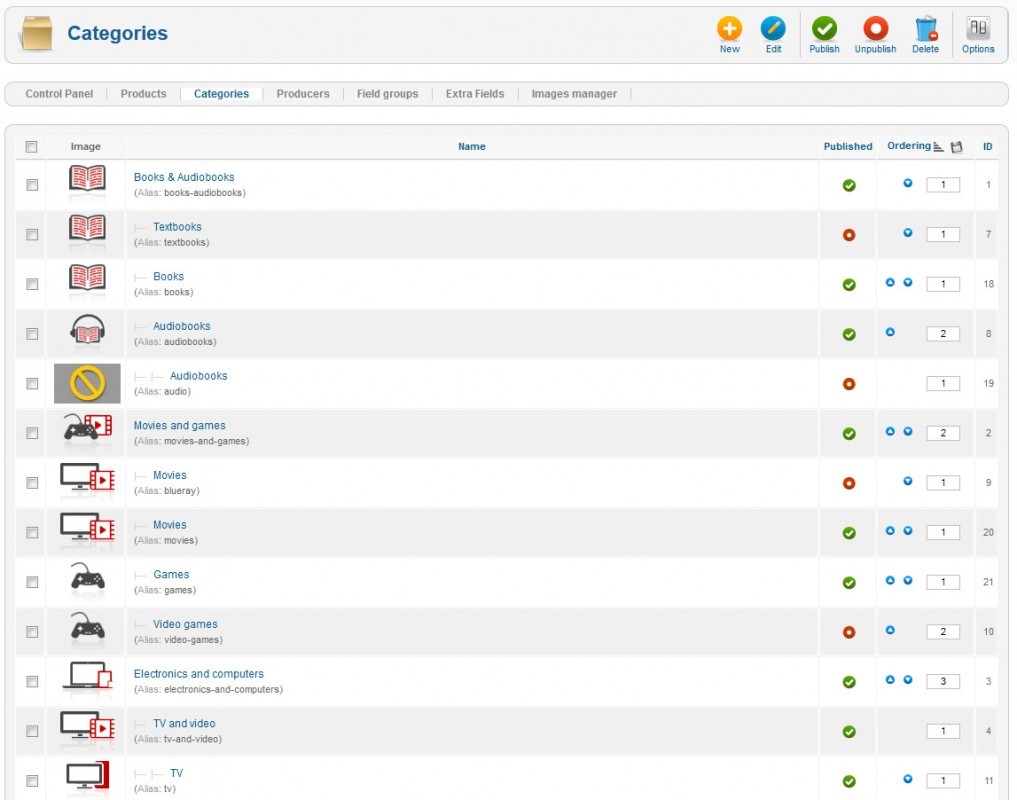
اگر می خواهید تغییراتی در دسته موجود اضافه کنید، برای مثال تغییر تصویر یا توضیحات، این کار به سادگی با انتخاب دسته و کلیک بر روی دکمه ویرایش انجام میشود.